之前写的一篇文小米8使用小技巧的文章,很多小伙伴看后私信问我,小米手机怎么稳定版刷开发版,因为稳定版的更新周期一般为一个月,开发版的更新周期是一周,所以一旦手机某些功能有问题,内测版都会及时修复bug和推送更新,测试完毕后会在周五推送给开发版,也就是说很多问题的修复和新功能的体验都是开发版先更新的!目前进入内测才能获得使用内测版和体验版系统的资格,这个门槛对普通用户有点高,但是开发版每个人都可以试用;其实刷开发版其实并不复杂,不过相信很多小伙伴没有刷过机,可能不太熟悉步骤,担心操作失误导致手机无法正常开机,所以这里我会一步一步指导大家操作,对于专业人士,下面的教程可以忽略!

首先提醒一下,刷机会清空手机上所有的数据,大家在刷机之前一定记得备份、一定记得备份、一定记得备份,重要的事说三遍!对于通讯录短信什么的,如果有使用小米云,这些都会自动帮你备份的,如果没有使用,可以去应用商店下载例如QQ同步助手这样的软件进行备份!
1. 使用手机浏览器,搜索“MIUI论坛”,你会看到下面的搜索结果,这里我们点击第一个官网就行。
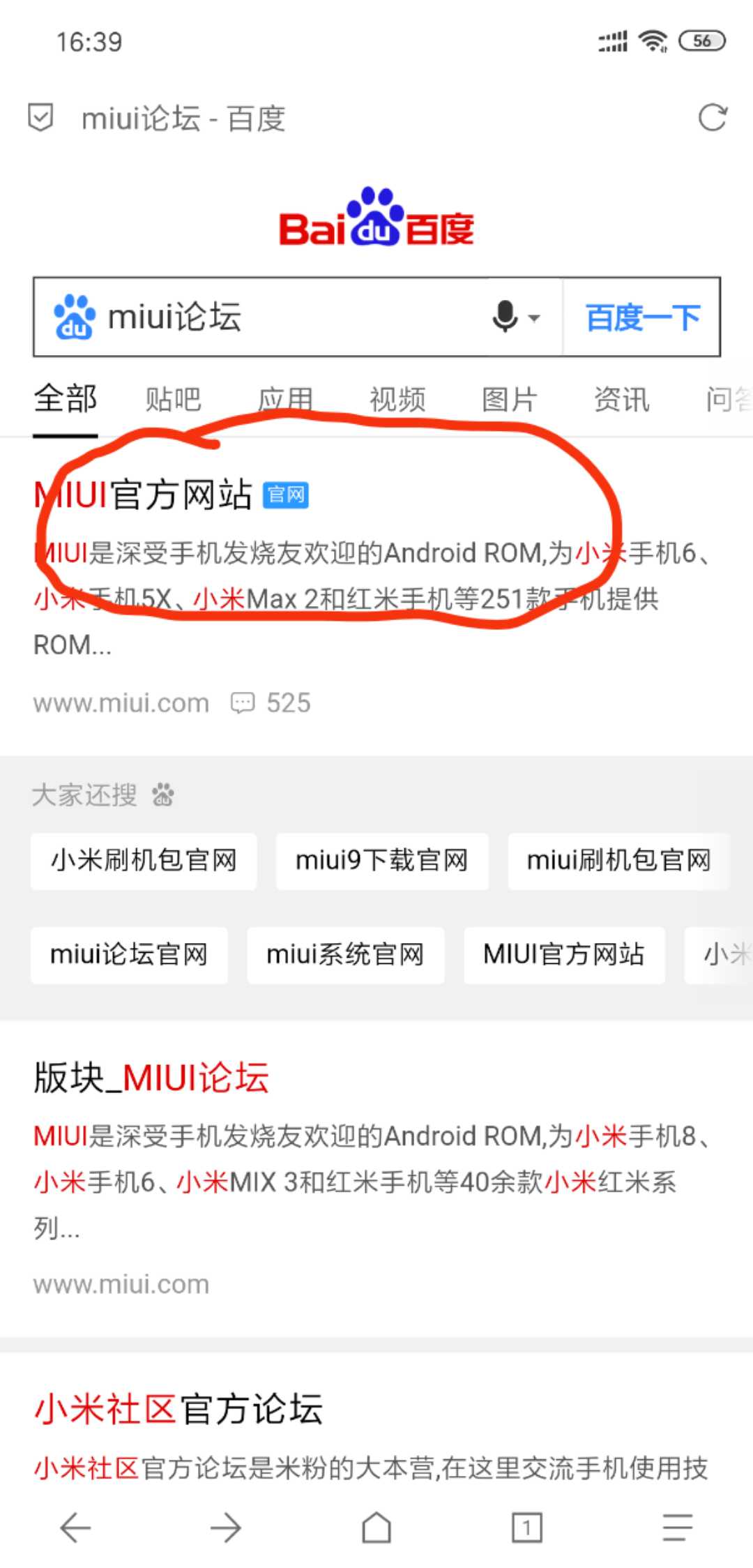
2. 这时会出现MIUI论坛官网,我们点击左上角菜单图标,会出现选择菜单,我们点击下载按钮。

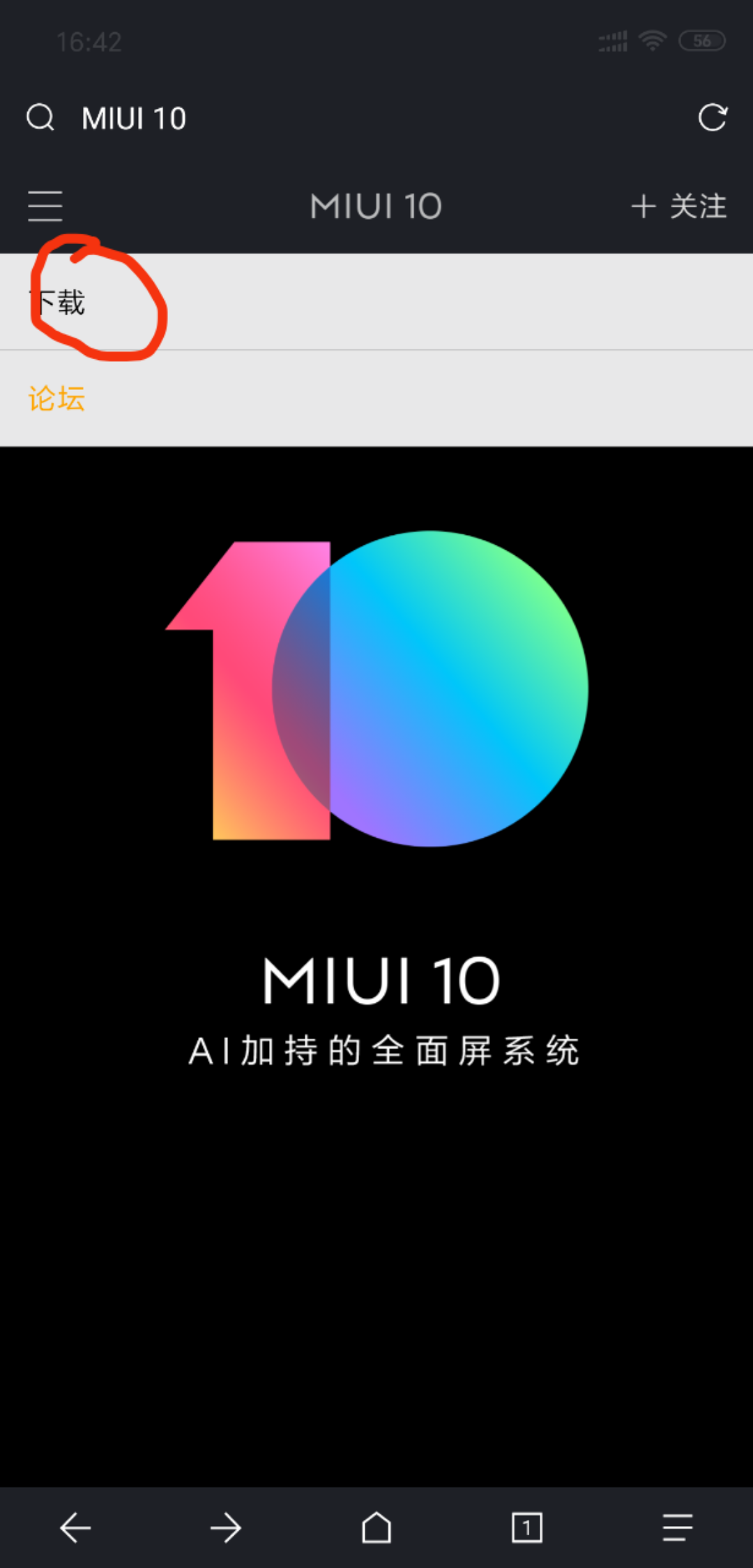
3. 浏览器界面会出现很多机型选项,在这里,我们只要找到自己手机对应的机型就行,小编目前手上的是小米8标准版,所以我选择 小米8/探索版/屏幕指纹版 这个选项。
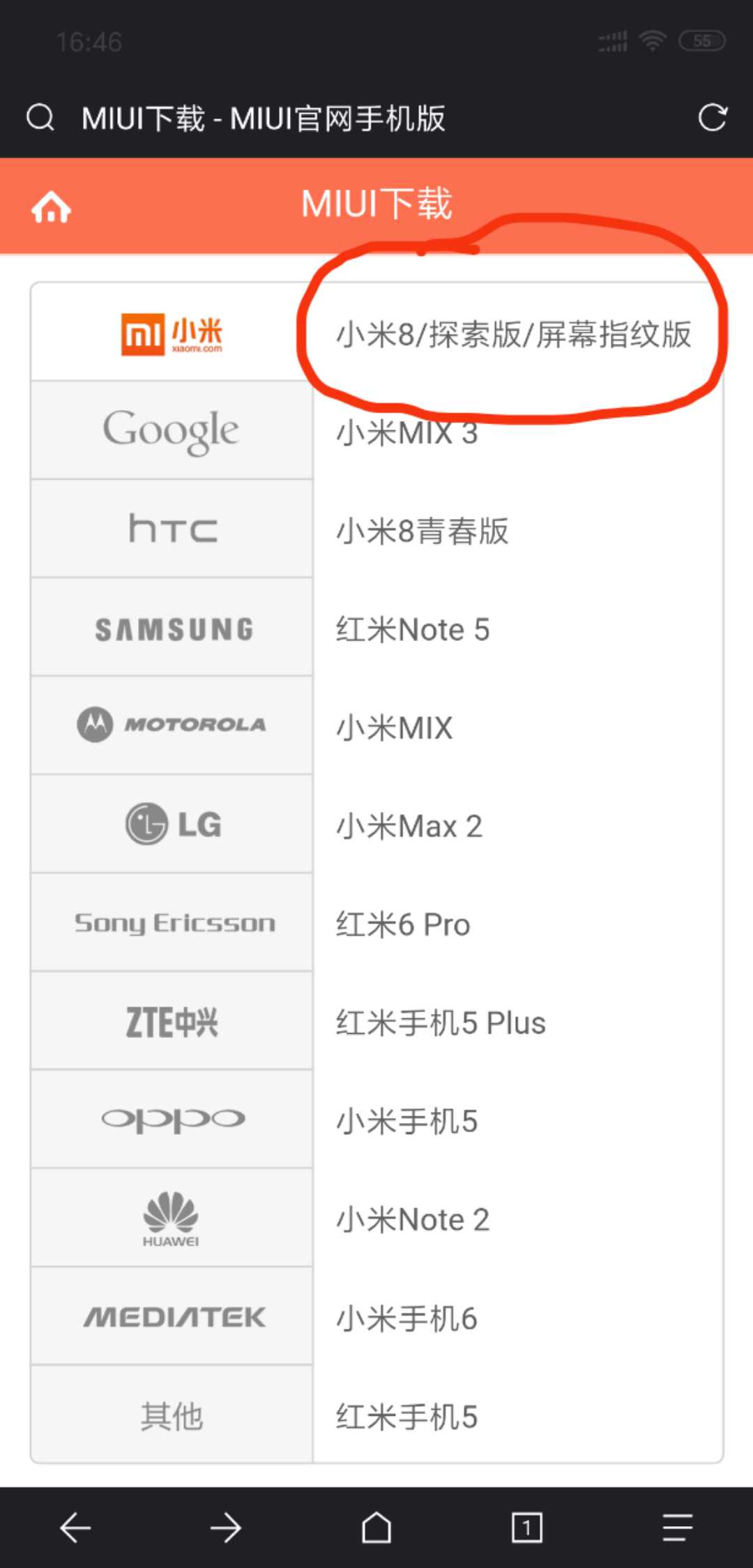
4. 这时会出现稳定版和开发版的下载按钮,我们找到自己的对应机型,然后点击开发版按钮就行,我是小米8标准版,就点击第二个按钮下载刷机包,这里你要记住文件的下载位置,因为后面刷机时要选择这个文件, 这里建议使用小米自带的浏览器,因为小米浏览器下载的文件都会出现在Download文件夹,便于后面寻找。
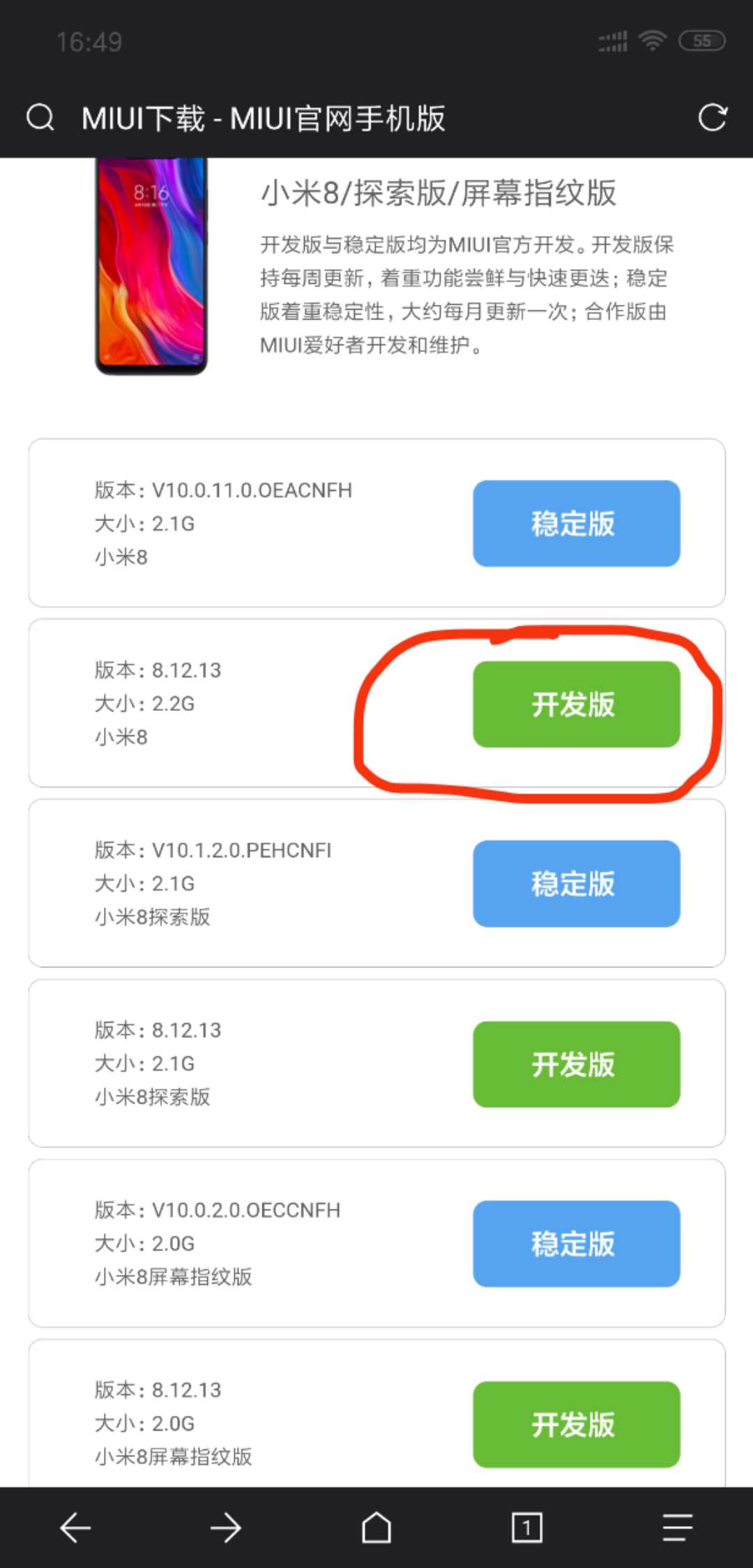
5. 打开设置,点击我的设备选项,找到MIUI版本后再次点击,然后找到右上角三个点的菜单选项,这是会弹出选择框,我们选择手动选择安装包。
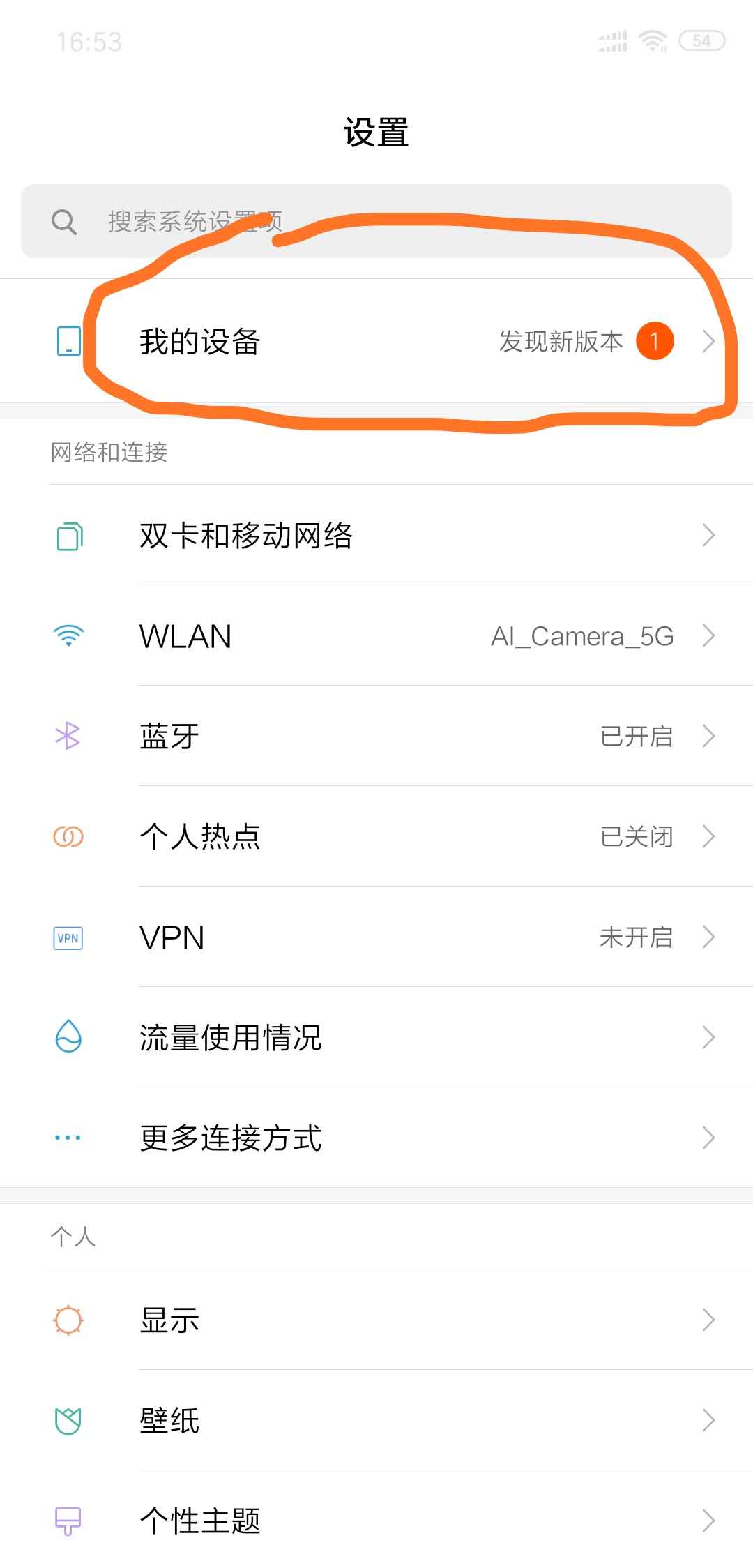
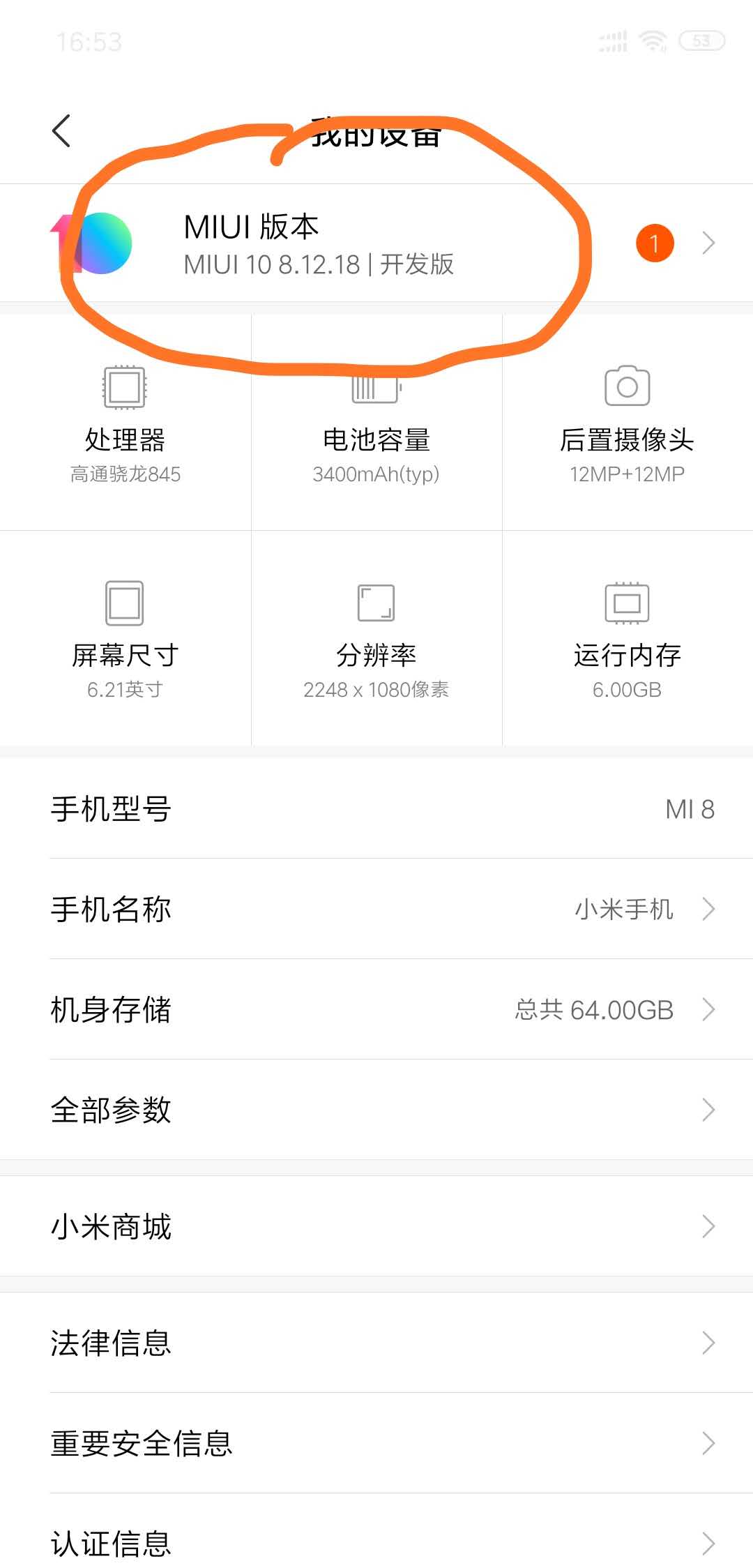
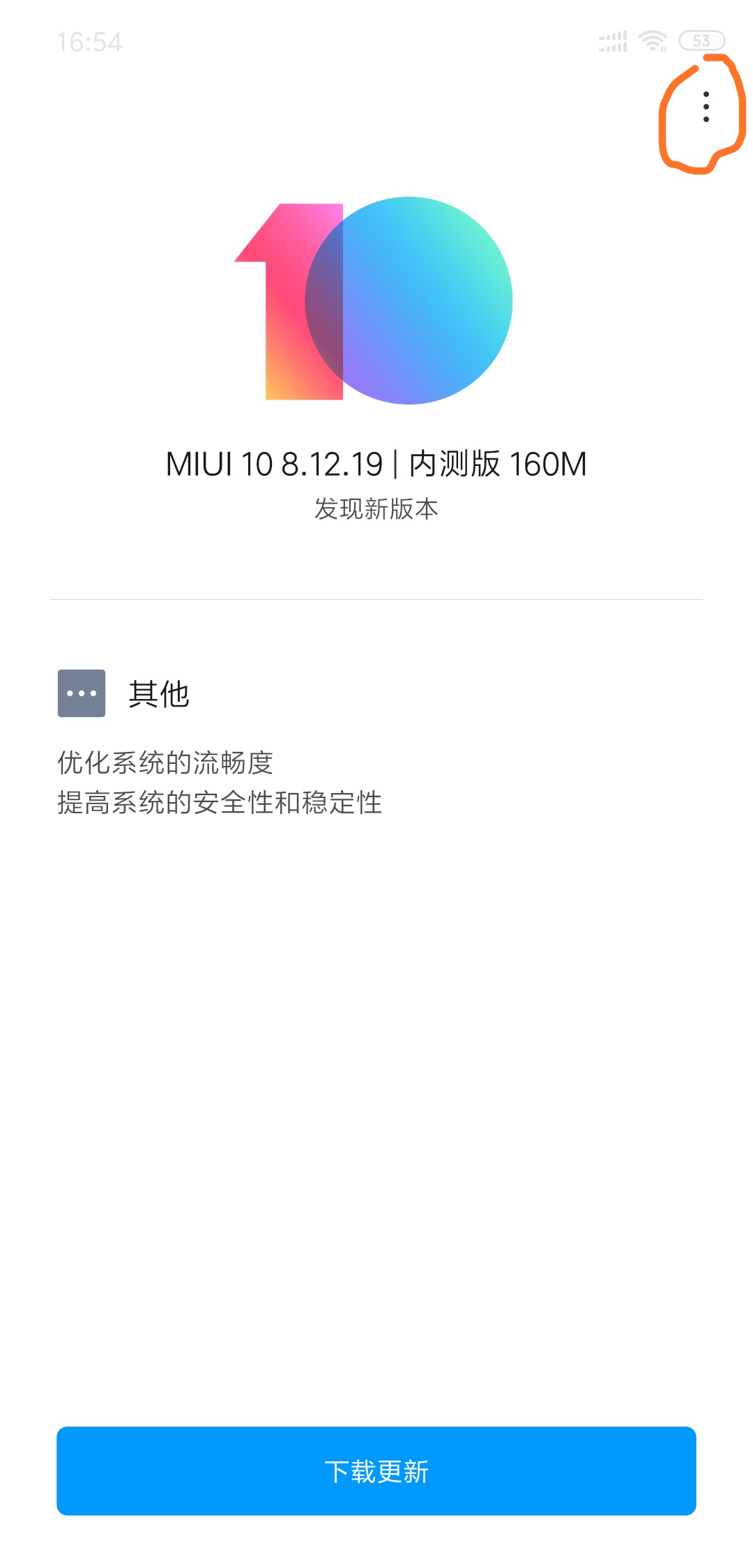
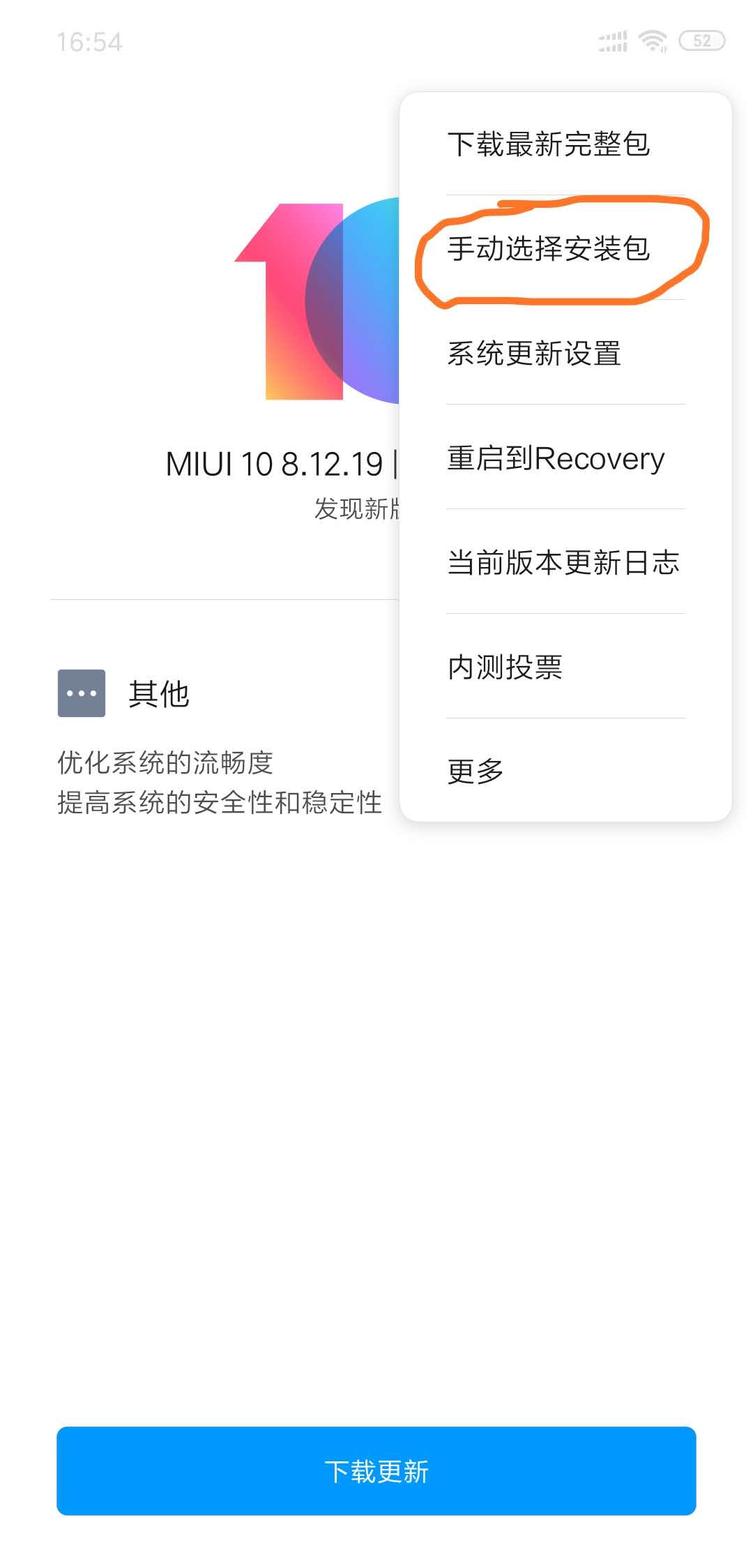
6. 这时我们就要到文件系统去找刚才下载的ROM包了,因为我使用的小米自带浏览器下载的,所以下载位置会在Download文件夹里,打开后就能看到刚才下载的包,我们选择后点击底部的确定按钮。
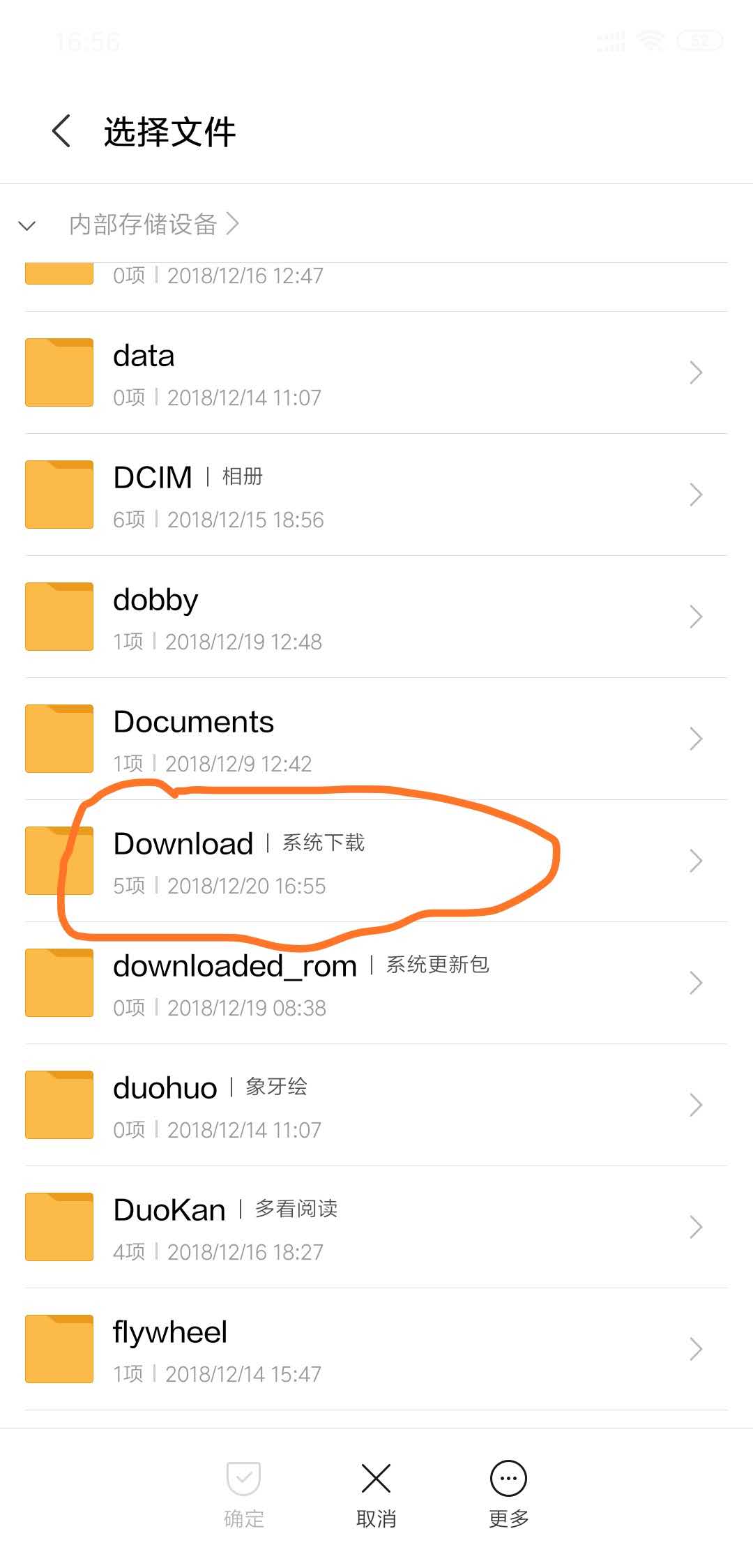
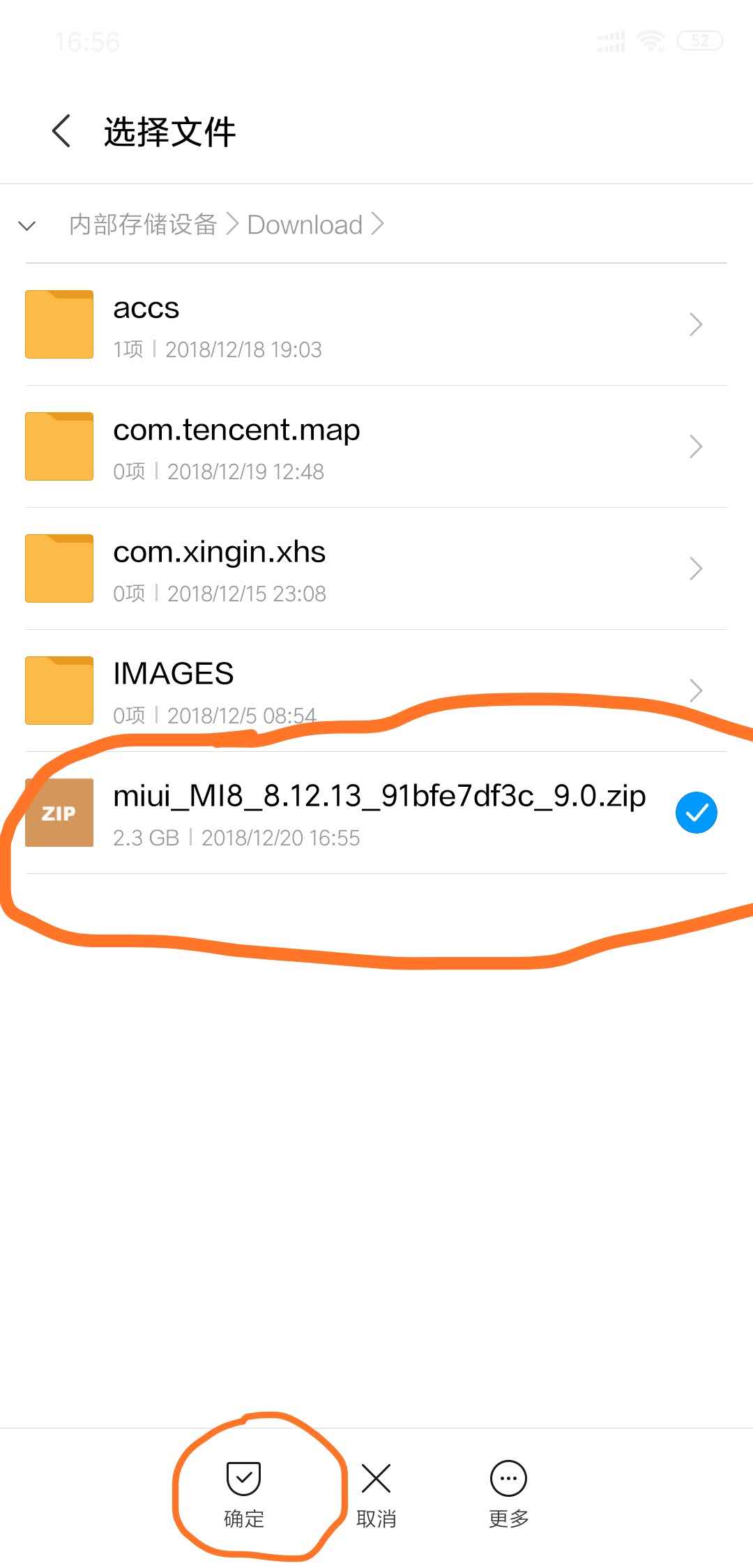
7. 到这一步,系统会解密这个压缩包,然后弹出会清空手机数据的弹窗,这里我们点击确定,重启之后手机就会自动刷机了,等待重新开机之后,就能体检开发版系统了!
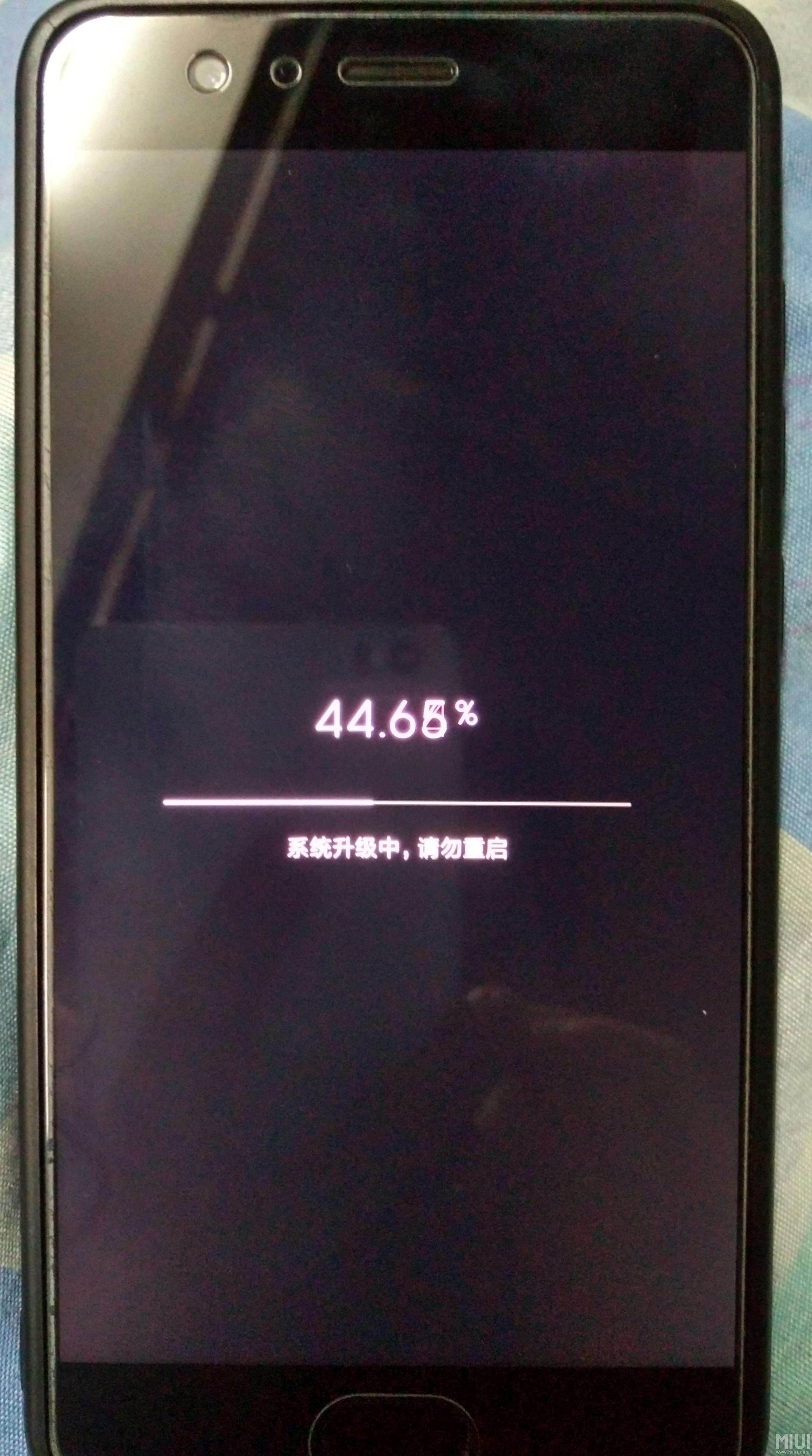
这些就是今天给大家带来的小米刷开发版教程